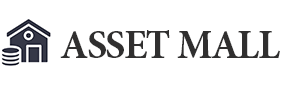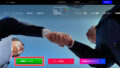ザオプションは無料のデモ口座・フリーデモに対応しています。
「バイナリーオプション取引をやったことがない」
「ザオプションの使い勝手はどんな感じなのだろう?」
といった人は、ザオプションのデモ口座で実際の取引と同じ感覚を試してみると良いでしょう。
今回はザオプションのデモ口座・フリーデモを始めるまでの手順、そして取引の流れを画像つきで分かりやすく紹介していきます。
この記事を読めば、ザオプションでどのようなトレードができるのかを無料で実践できるので、ぜひチャレンジしてみてくださいね。
ザオプションのデモ口座・フリーデモを始めるまでの流れ・手順
まずはザオプションの公式サイトにアクセスし、トップ画面にある「フリーデモを試す」ボタンをクリックします。
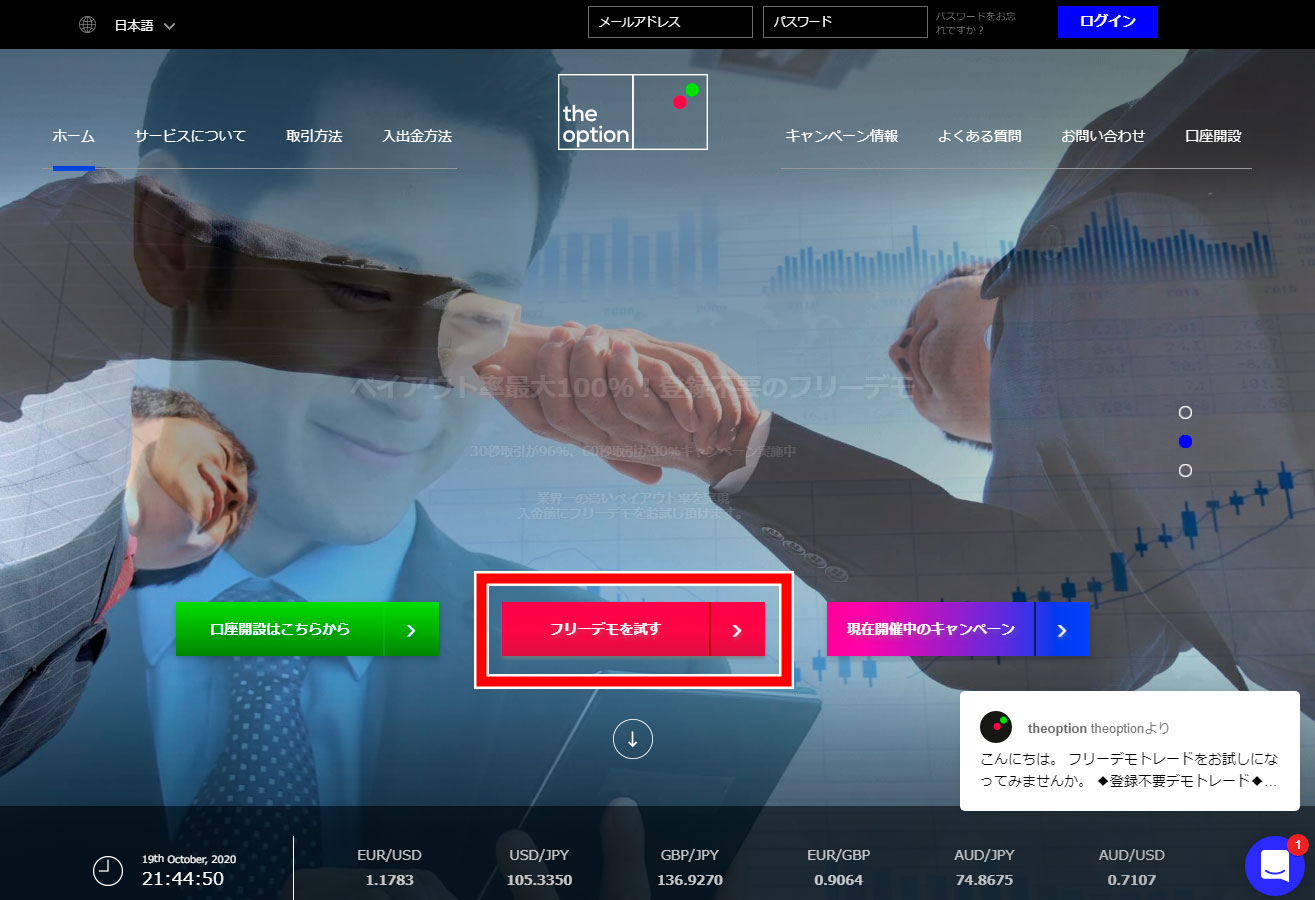
するとチャートが表示され、取引ができる状態になりました。
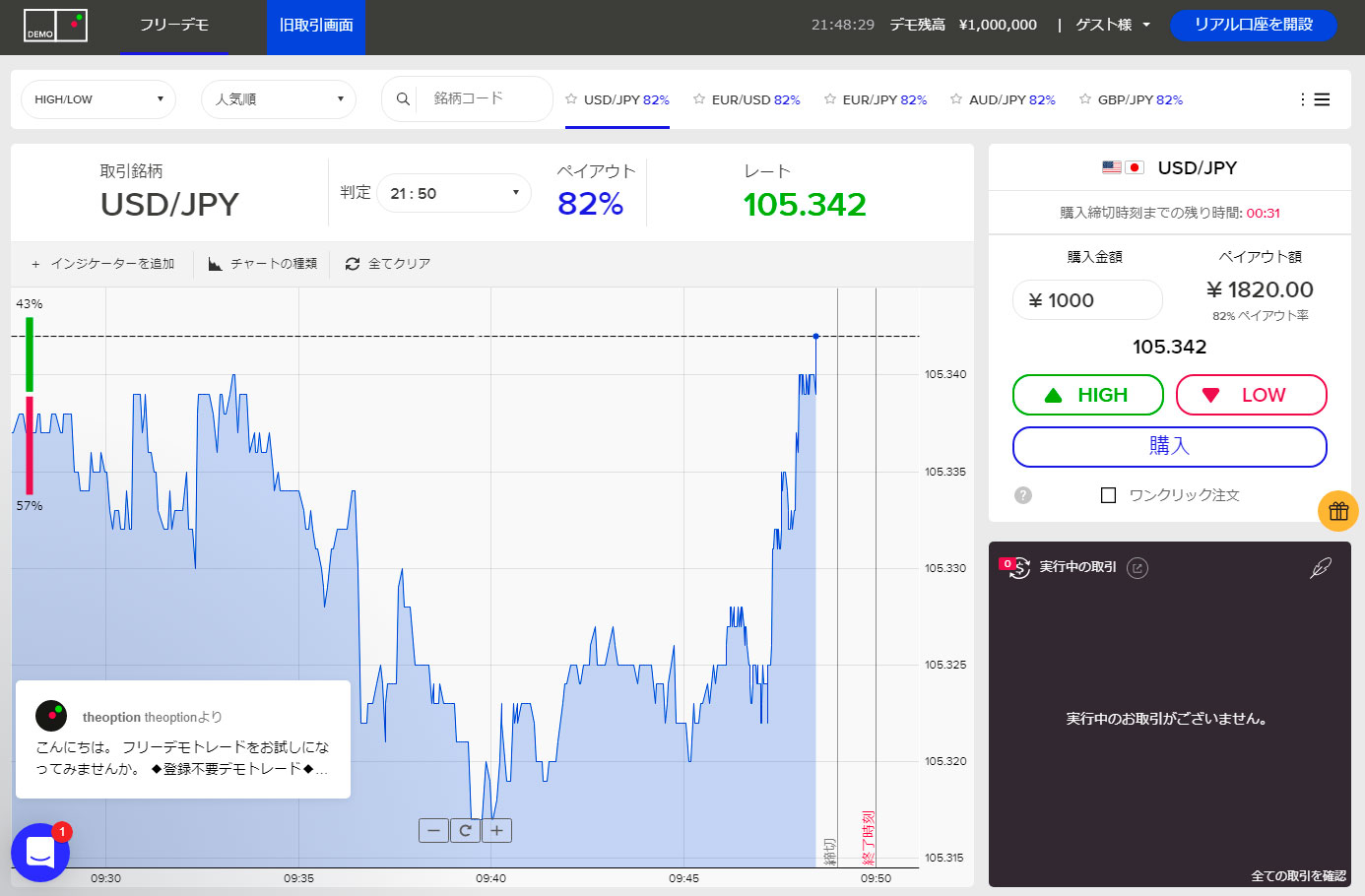
他バイナリーオプション業者のように、わざわざデモ口座用のアカウントを作成しなくても、パパっと始められるのは嬉しいですね。
ザオプションのフリーデモで取引の流れを把握しよう!
続いてザオプションのフリーデモを使い、実際にバイナリーオプション取引を始めてみましょう。
流れは次の4ステップです。
- 取引ルールを決める
- 取引銘柄を選ぶ
- 判定時刻を選ぶ
- ハイローを予想し注文する
それでは各ステップの詳細を見ていきましょう。
ザオプションの取引ルールは4種類
ザオプションの取引ルールは次の4種類から選べます。
| ハイロー | ポピュラーなバイナリーオプションルールです。判定時刻に現在のレートから上がるか下がるかを予想。当たれば通貨ペアごとのリターンを獲得し、外れればチケット購入額が損失となります。 |
|---|---|
| スプレッドハイロー | 基本的なルールはハイローと同じです。スプレッドが設定されていて、判定時刻にレートがスプレッド内にある場合は無条件で負け扱いとなります。通常のハイローよりも予想が難しい分だけペイアウト率が高く、ハイリスク・ハイリターンな取引です。 |
| 短期 | 取引結果が出るのが早い(30秒~5分)ので、時間のないときにも利用しやすいルールです。 |
| スプレッド短期 | 短期ルールにスプレッドが追加されたルールです。予想難易度が高くなる分、リターンが大きくなります。 |
各取引ルールの取引時間をまとめると次のとおりです。
| ハイロー、スプレッドハイロー | 5分、60分 |
|---|---|
| 短期、スプレッド短期 | 30秒、1分、2分、3分、5分 |
銘柄によって取引時間が異なるもの(例:ハイローのAUD/NZDは23時間で終了する取引が選べる、など)もあるので、公式サイトからチェックしてみてください。
参照:ザオプション取引時間一覧
取引ルールの切り替えはデモトレード画面左上で行います。
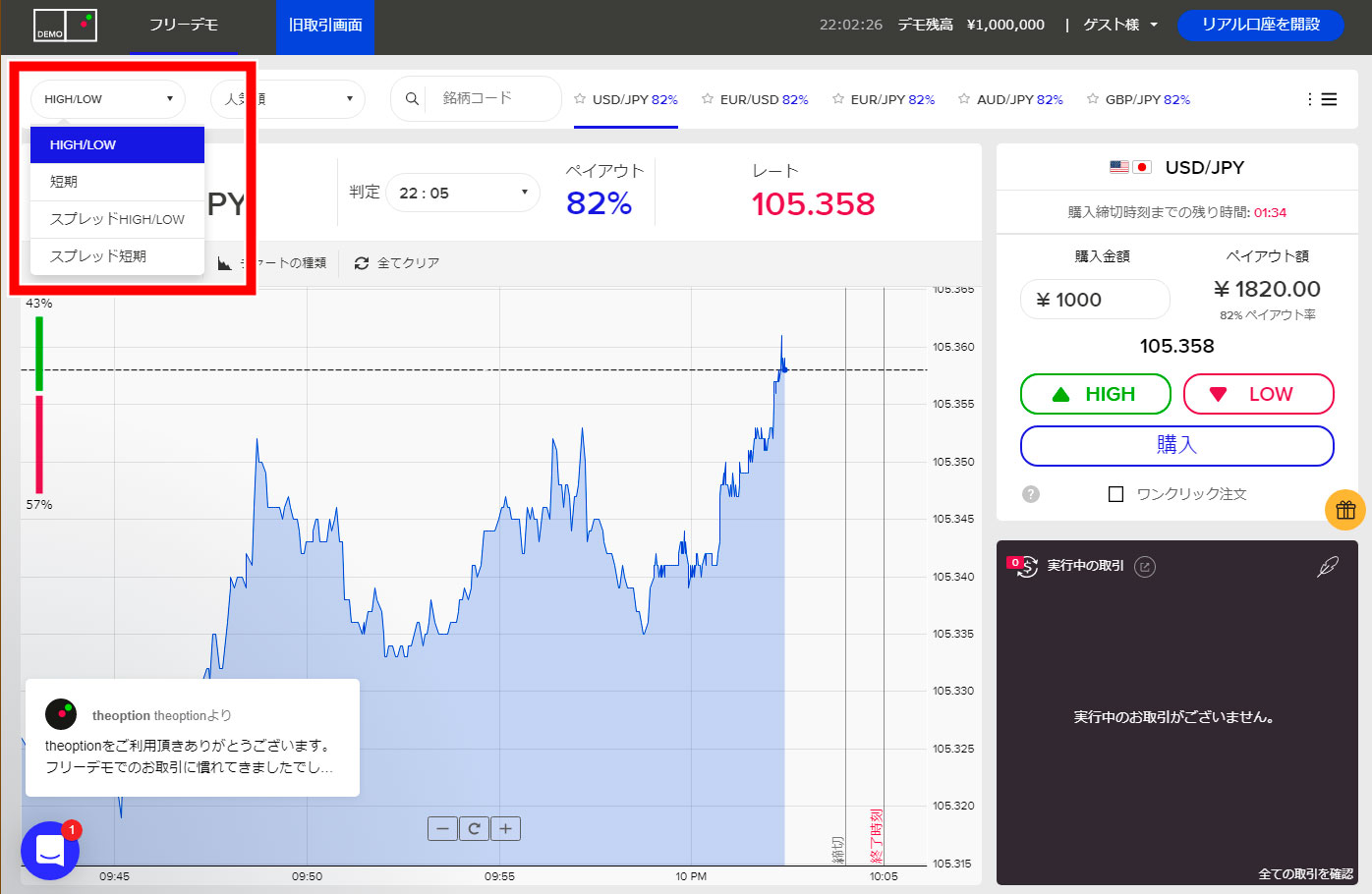
取引銘柄は18種類から選べる
ザオプションで選べる取引銘柄は全部で18種類もあります。
内訳は次のとおり。
| FX | 15種類 |
|---|---|
| 商品先物 | 2種類 |
| 仮想通貨 | 1種類 |
他のバイナリーオプション業者よりも圧倒的に多いのが特徴です。
銘柄によってペイアウト率が異なるので…
- リターン狙いのマイナー銘柄を選ぶ
- 予想しやすいメジャー銘柄を選ぶ
といった戦略を取れます。
また時間帯によって活発に動く銘柄、静になる銘柄もあるので、戦略的に選ぶのも有効な手段です。
取引銘柄の選択はデモトレード画面の右上にあるメニューマークをクリックしましょう。

判定時間を選ぶ
取引ルールや銘柄によって異なりますが、判定時間を選びましょう。
デモトレード画面中部にあります。
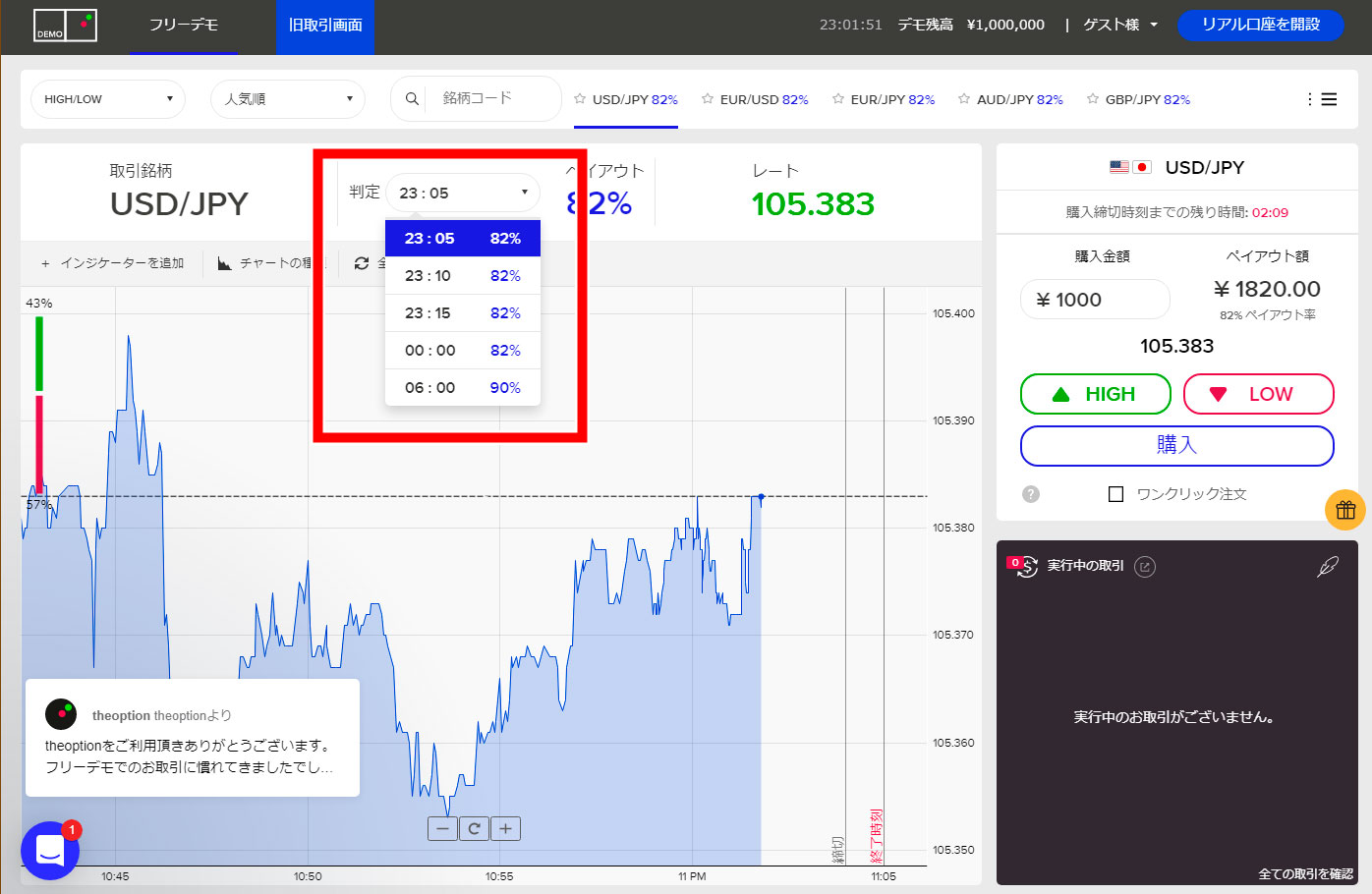
時間よってペイアウト率が変わるものもあるので、目的に応じて変更しましょう。
注文する
購入金額は1,000~10万円で設定できます。
あとは「HIGH」または「LOW」を選択して「購入」をクリックすれば注文完了です。
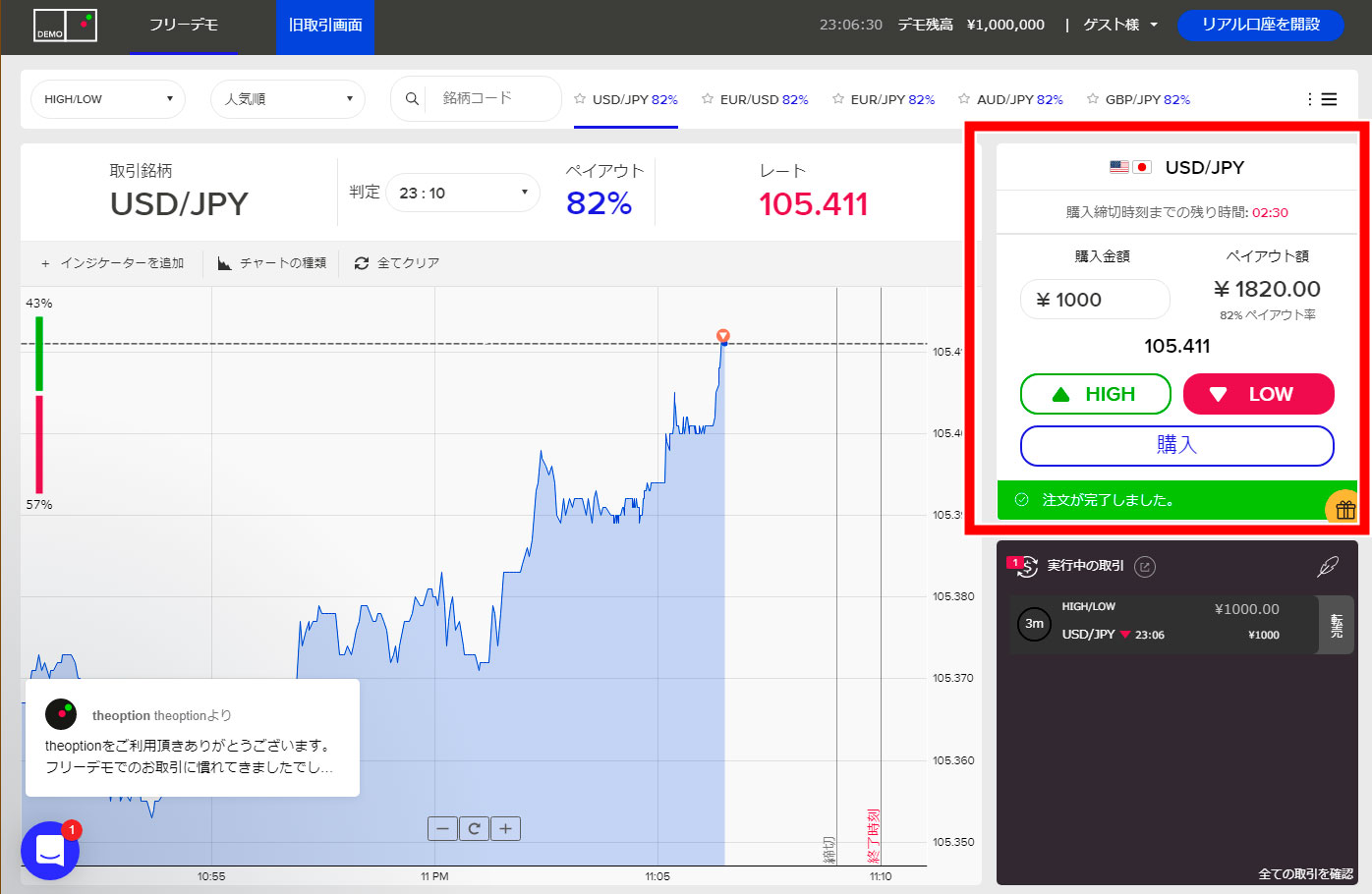
無事に注文できれば、注文ウィンドウの下に取引中の銘柄が表示されます。
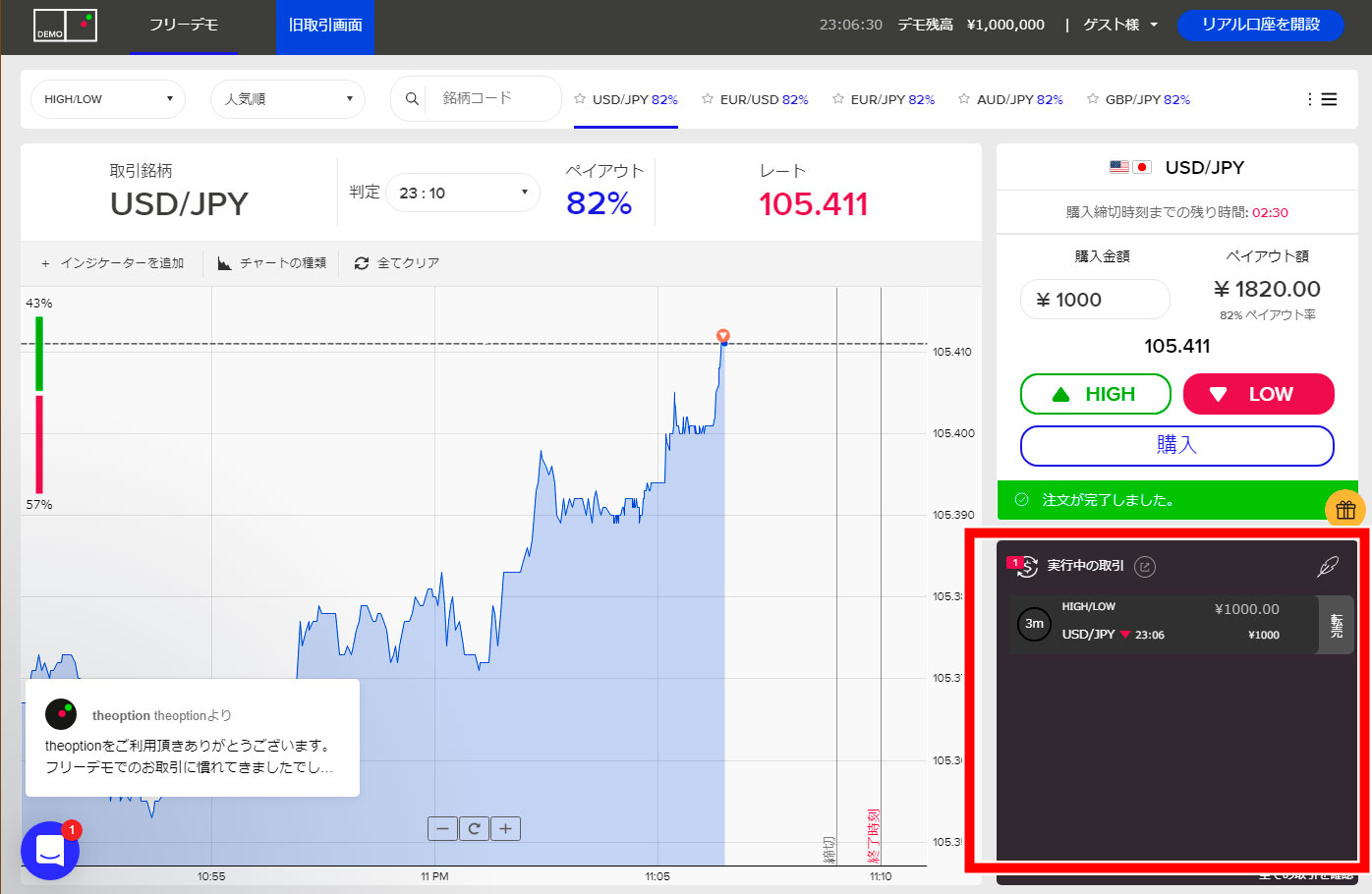
転売したいときは銘柄の横にある「転売」をクリックします。
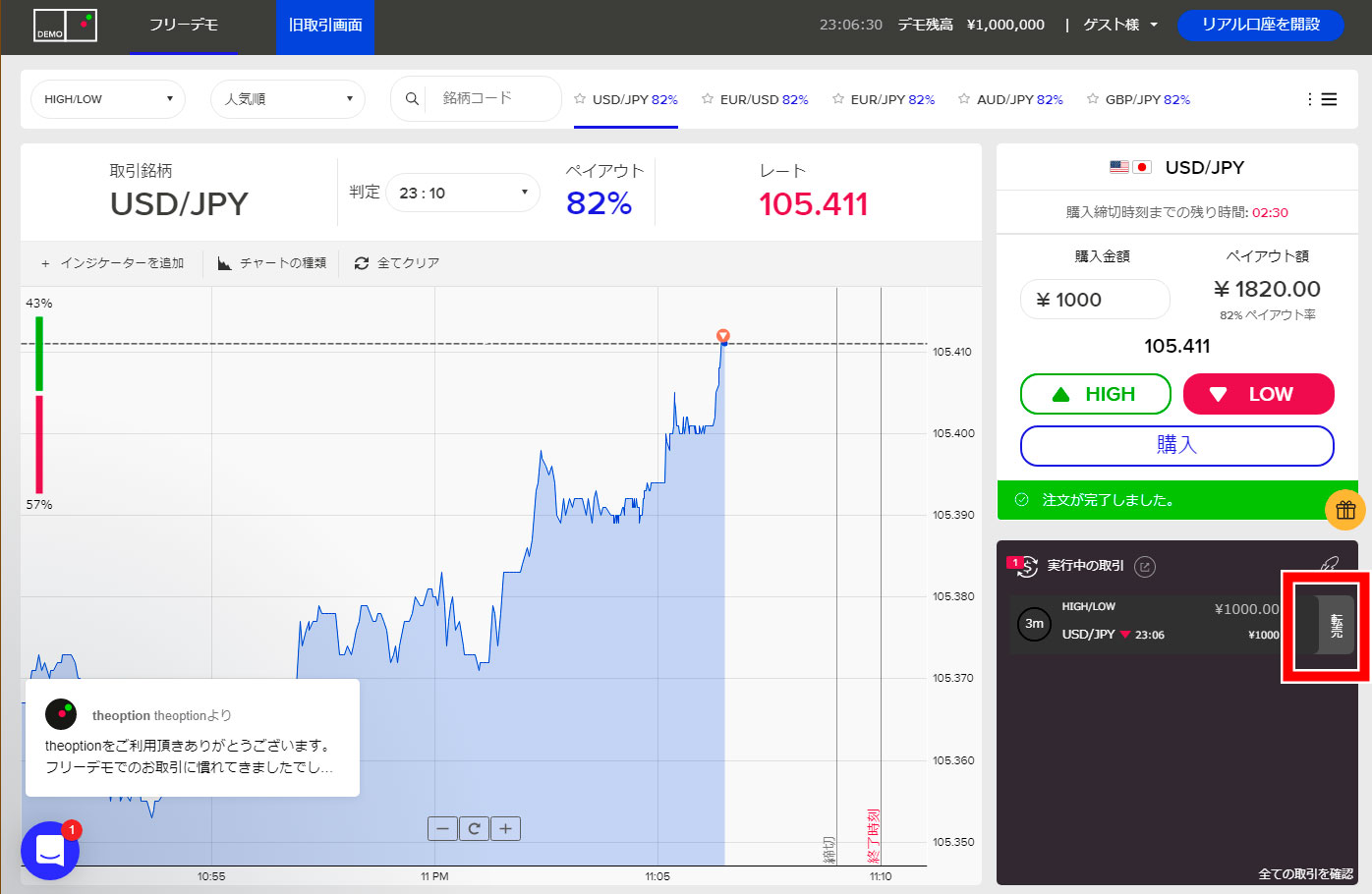
履歴を見たいときは右下にある「全ての取引を確認」を選択すると取引画面が表示され、詳細情報を確認できます。
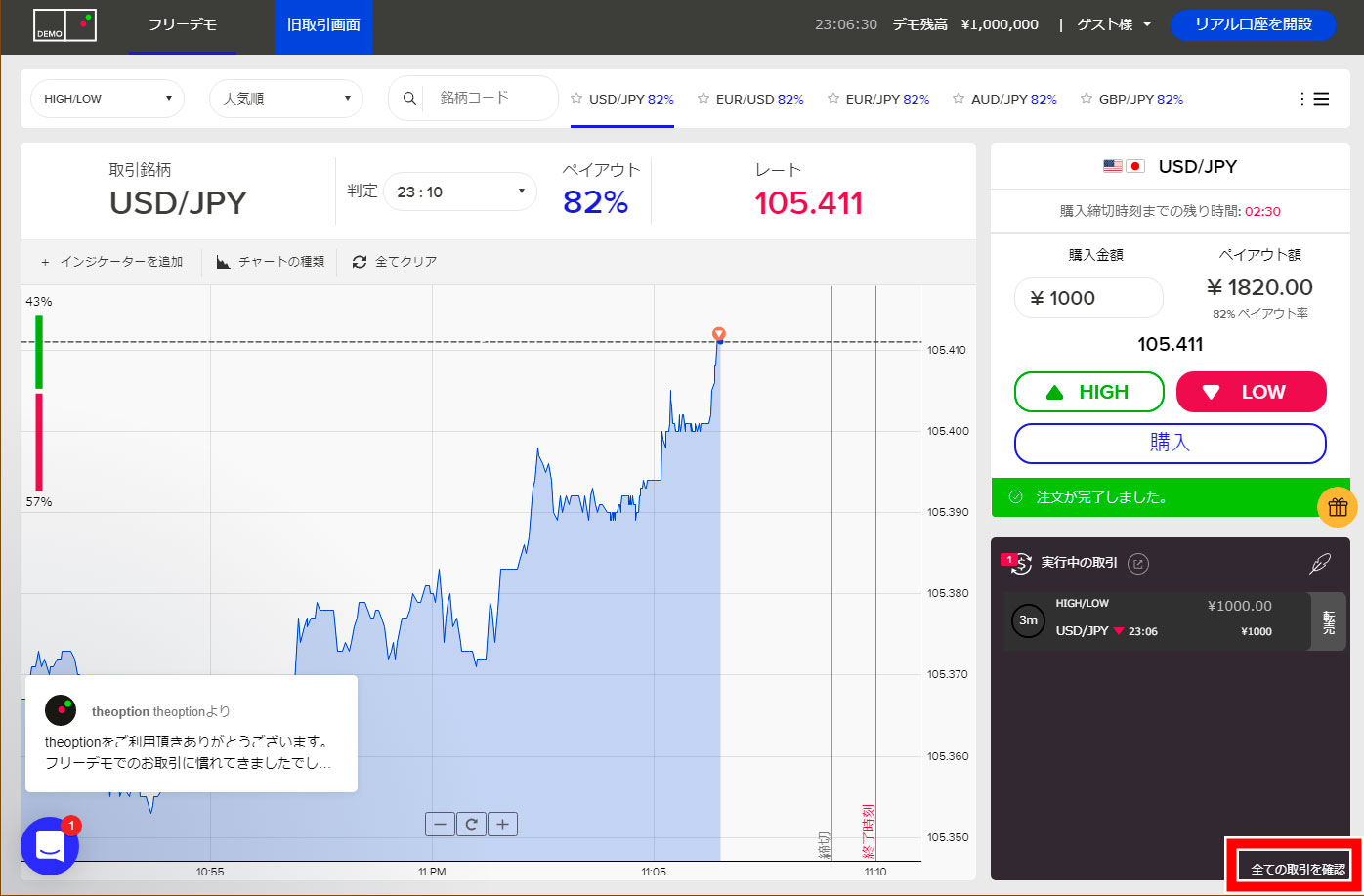
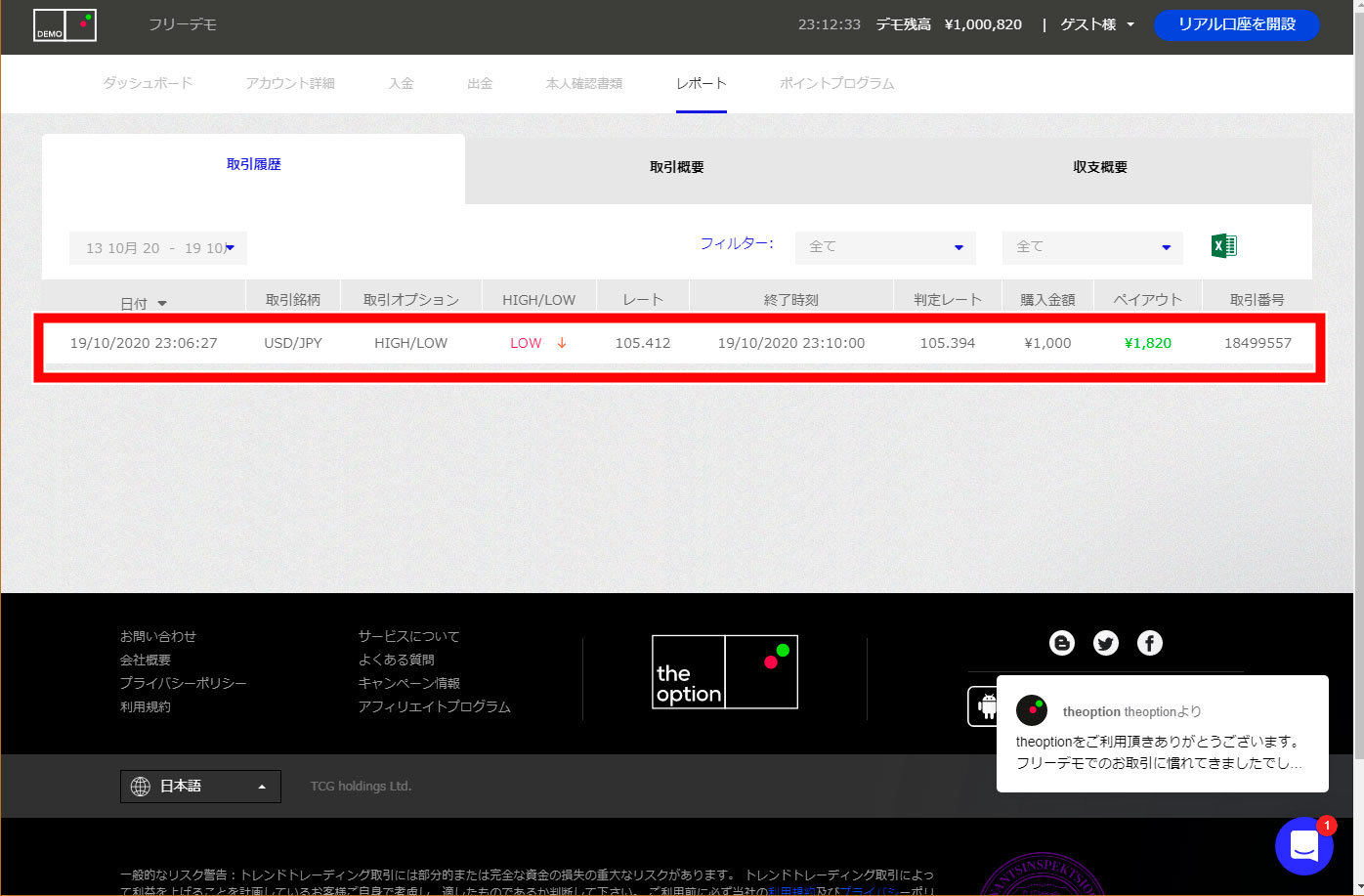
旧取引画面に切り替えることもできる
ザオプションのフリーデモは「新取引画面」と「旧取引画面」の2種類を選べるようになっています。
基本的な機能は同じですが、レイアウトが異なるので、自分の好きな方を選んでみましょう。
切り替えは上部にある「旧取引画面」「新取引画面」をクリックするだけです。
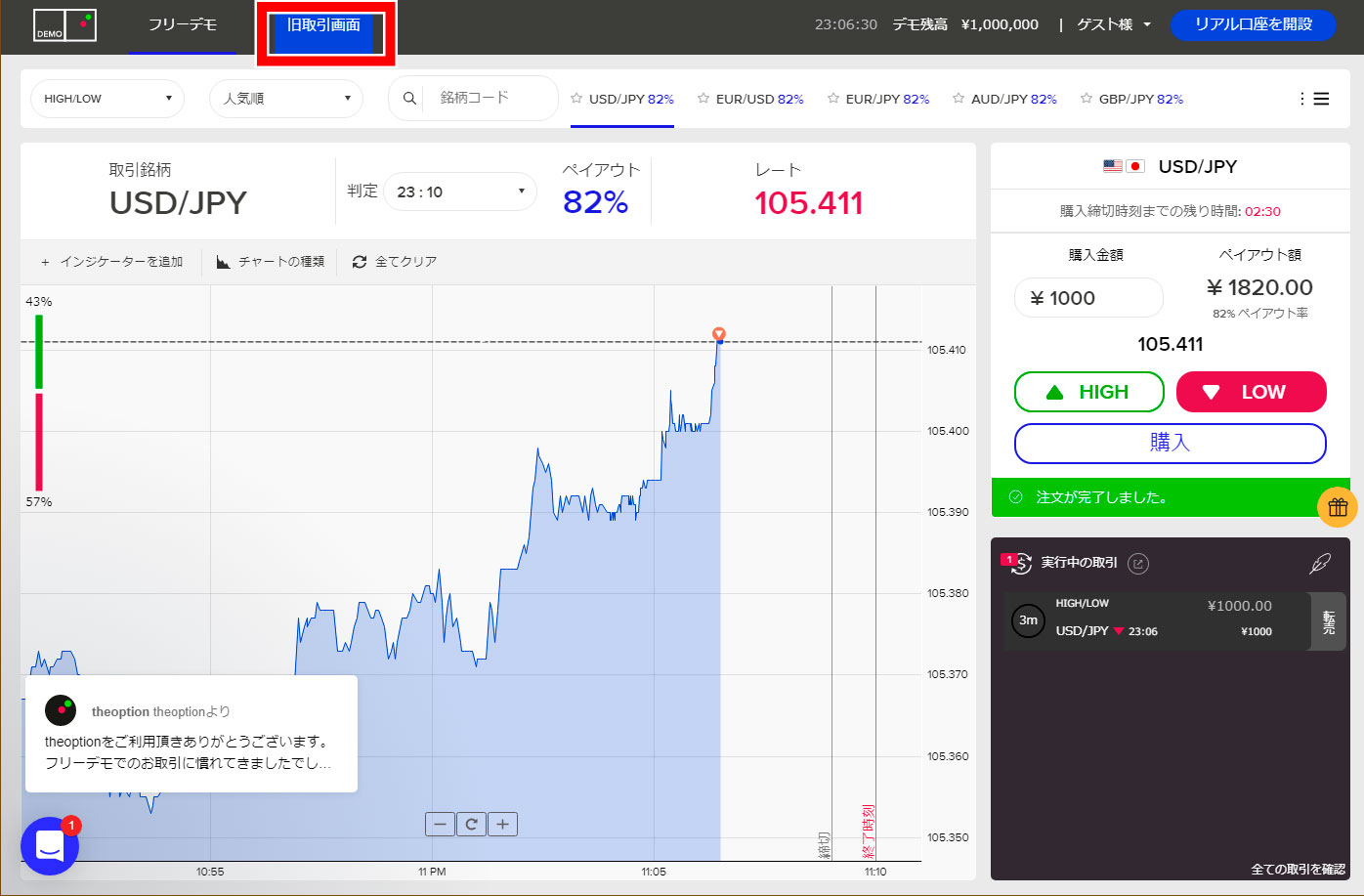
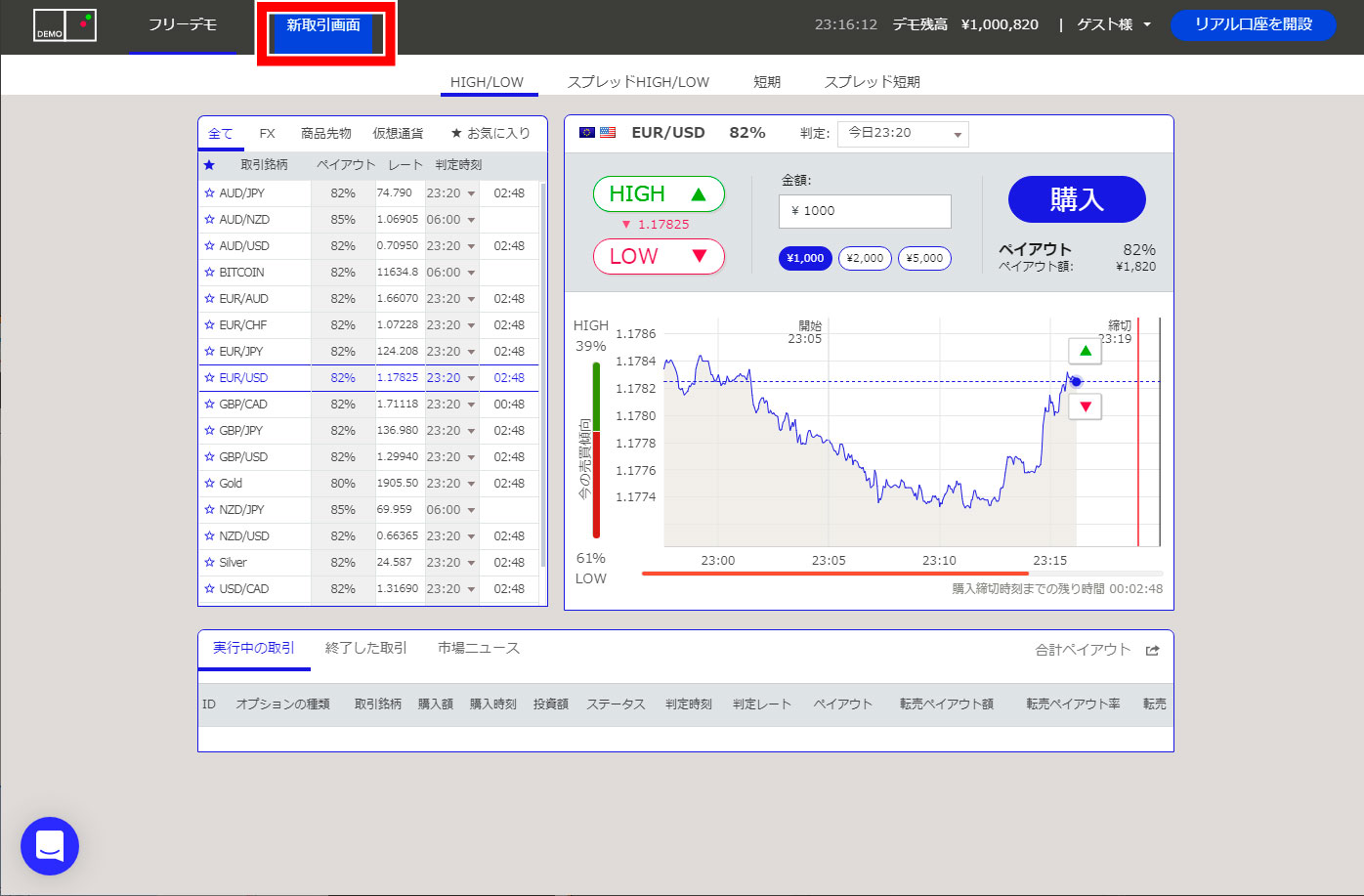
ザオプションの新取引画面ならインジケーターやチャートをカスタムできる
ザオプションの新取引画面は、バイナリーオプション業者では珍しい、インジケーターの表示やチャートの種類をカスタムする機能が搭載されています。
インジケーターを表示させたいときは「インジケーターを追加」をクリックします。
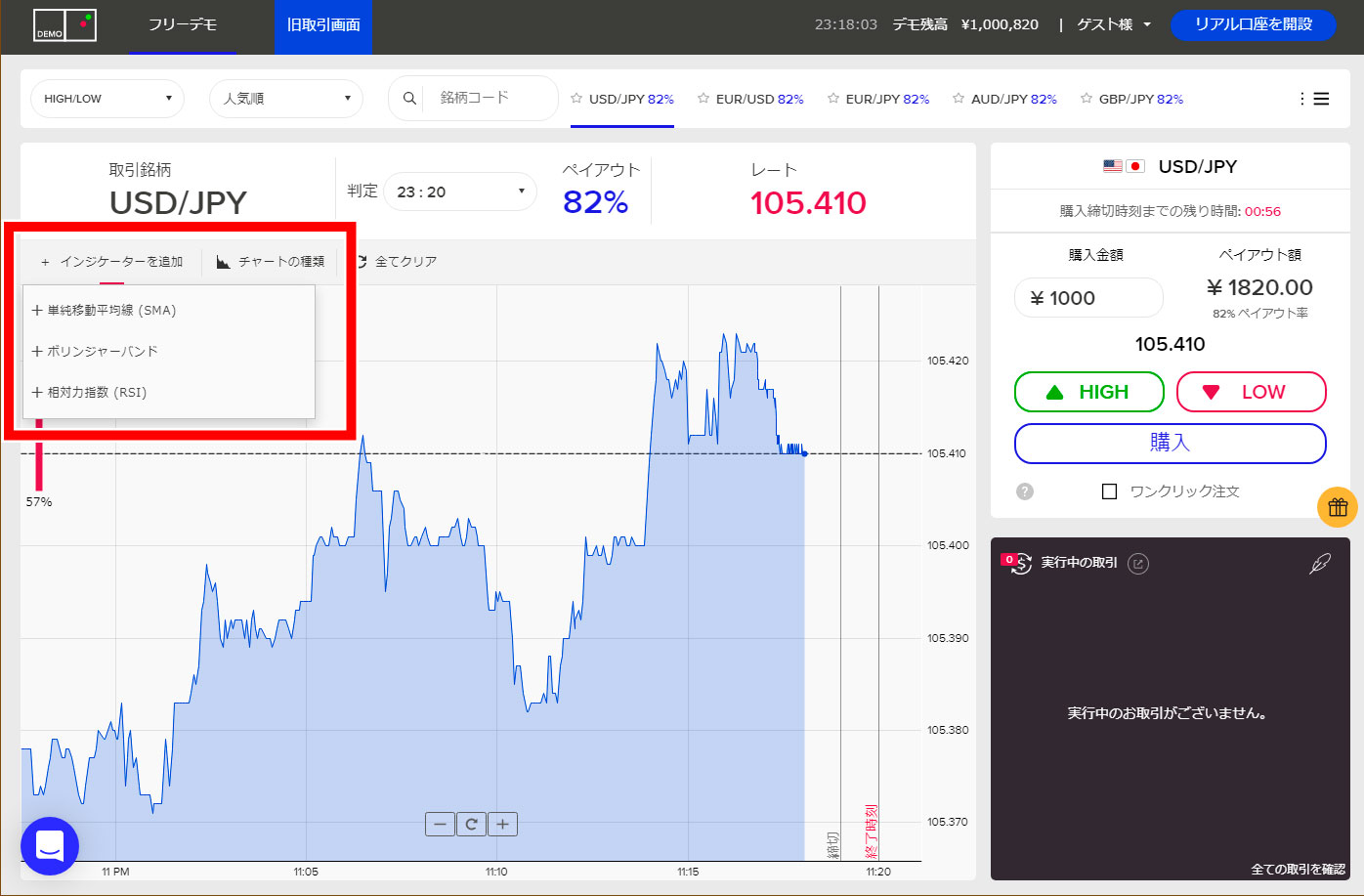
試しにボリンジャーバンドを表示させてみました。
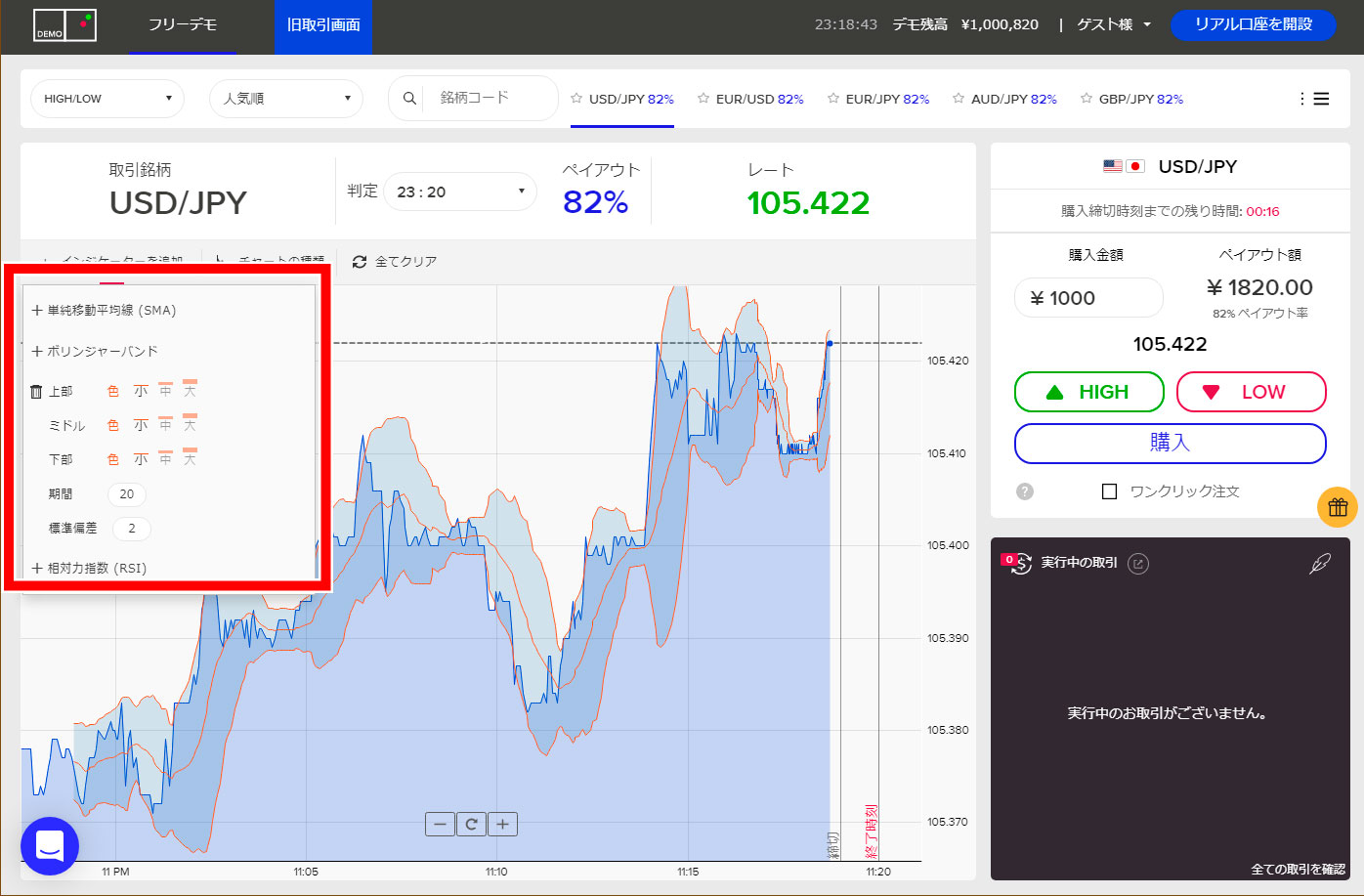
線幅、期間、標準偏差などパラメーターを設定することもできます。
チャートの種類は「エリア」「ライン」の2種類です。

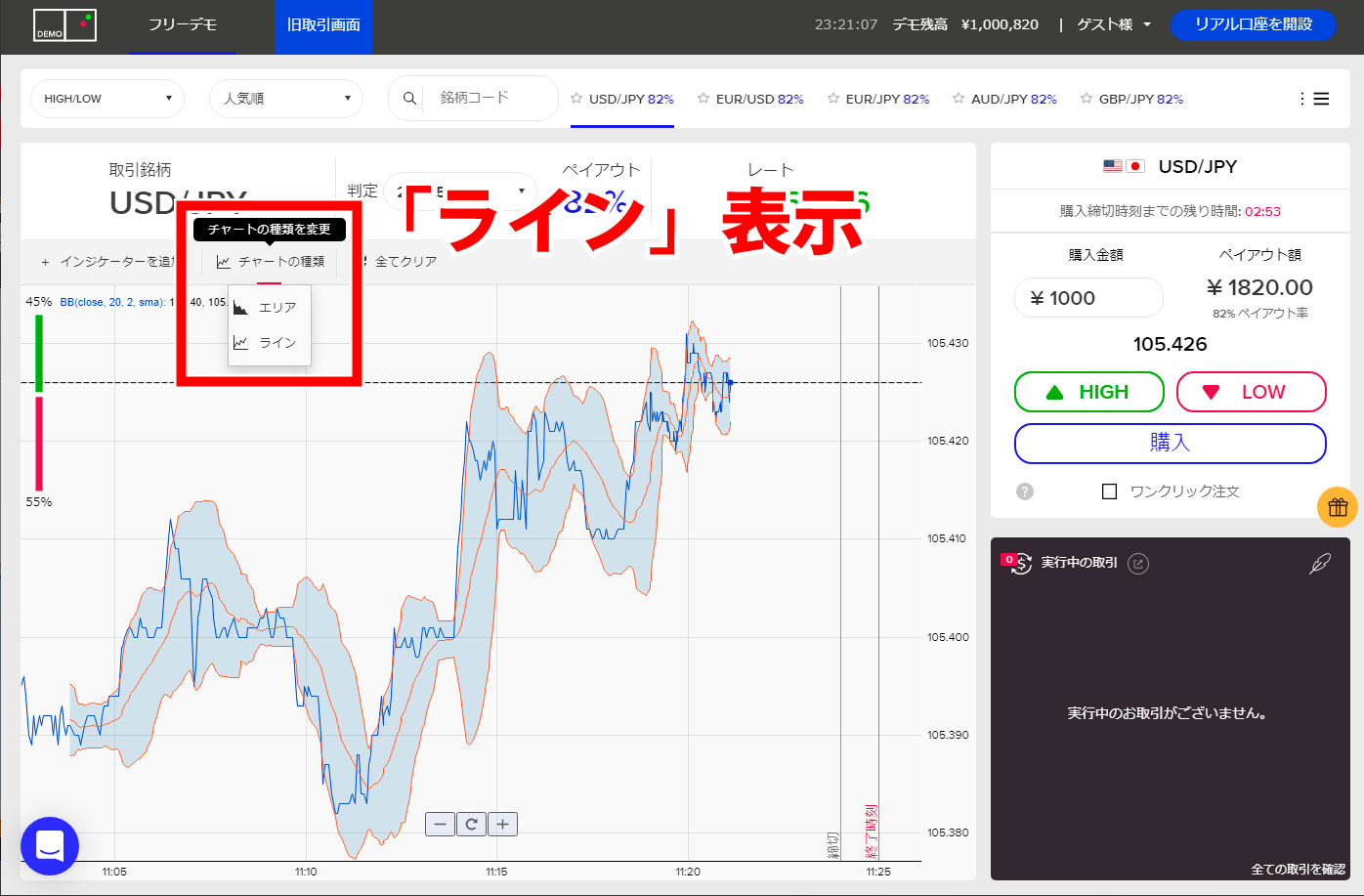
自分が見やすいように指定できるのは嬉しいですね。
まとめ
今回はザオプションのデモ口座・フリーデモの始め方、使い方などを紹介しました。
最後にもう一度内容をおさらいしましょう。
- 完全無料で利用できる
- アカウントを作成する必要なし
- バイナリーオプション取引では珍しいインジケーター表示に対応している
以上3つが本記事のポイントになります。
「ザオプションの使い勝手を試したい」
「初めてのバイナリーオプションだから、まずはデモからチャレンジしたい」
といった人は、ぜひこの記事を参考にして、ザオプションのフリーデモを使って、バイナリーオプション取引の使用感を確かめてみてくださいね。